Как исправить Прокси-сервер не отвечает
Опубликовано: 2017-08-28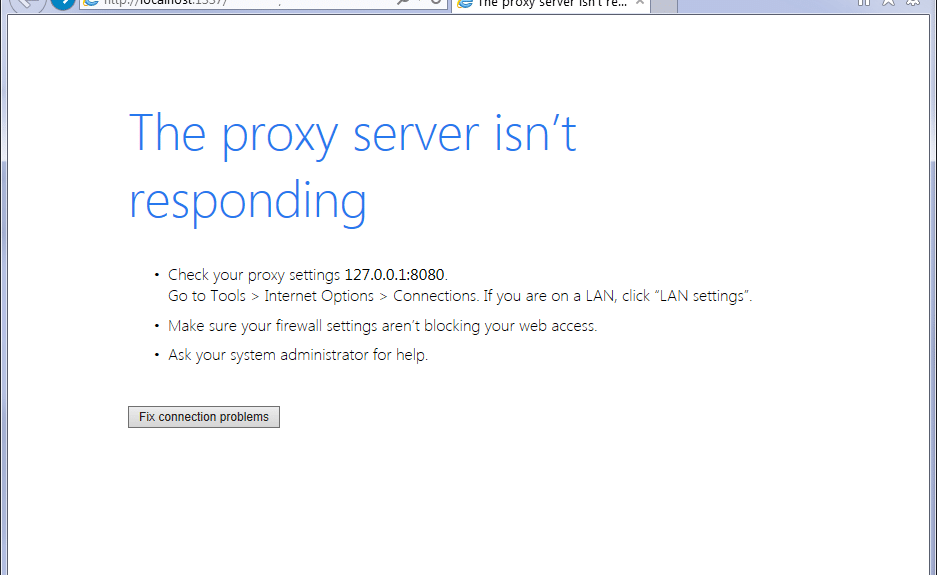
Как исправить Прокси-сервер не отвечает: Многие пользователи сообщают, что видят сообщение об ошибке «Исправить Прокси-сервер не отвечает» при попытке доступа в Интернет через Internet Explorer. Основной причиной этой ошибки, по-видимому, является заражение вирусом или вредоносным ПО, поврежденные записи реестра или поврежденные системные файлы. В любом случае при попытке открыть веб-страницу в Internet Explorer вы увидите следующее сообщение об ошибке:
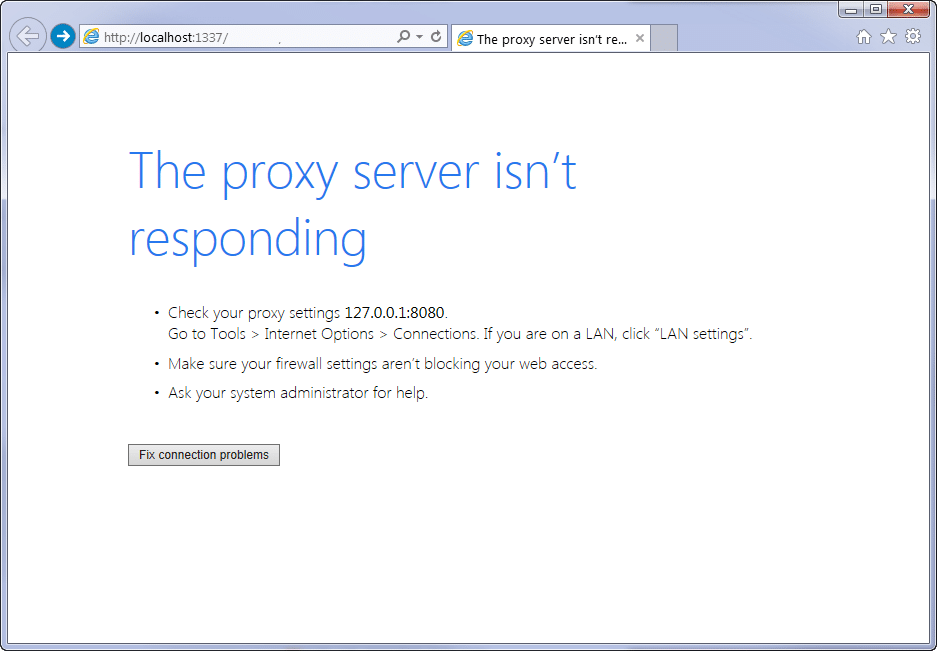
Прокси-сервер не отвечает
- Проверьте настройки прокси. Перейдите в Инструменты > Свойства обозревателя > Подключения. Если вы находитесь в локальной сети, нажмите «Настройки локальной сети».
- Убедитесь, что настройки брандмауэра не блокируют доступ в Интернет.
- Обратитесь за помощью к системному администратору.
Устранение проблем с подключением
Хотя прокси-подключение помогает поддерживать анонимность пользователя, но в последнее время многие сторонние вредоносные программы или расширения, похоже, вмешиваются в настройки прокси-сервера на компьютере пользователя без его согласия. В любом случае, не теряя времени, давайте посмотрим, как на самом деле исправить сообщение об ошибке «Прокси-сервер не отвечает» в Internet Explorer с помощью приведенного ниже руководства по устранению неполадок.
Содержание
- Как исправить Прокси-сервер не отвечает
- Способ 1: обязательно снимите флажок «Прокси»
- Способ 2: запустите CCleaner и Malwarebytes
- Способ 3: если параметр «Прокси» неактивен
- Способ 4: сброс настроек Internet Explorer
- Способ 5: отключить надстройки Internet Explorer
- Способ 6: Запустите SFC и DISM
- Способ 7: Запустите AdwCleaner
- Способ 8: Запустите средство удаления нежелательной программы
Как исправить Прокси-сервер не отвечает
Обязательно создайте точку восстановления на случай, если что-то пойдет не так.
Способ 1: обязательно снимите флажок «Прокси»
1. Нажмите клавишу Windows + R, затем введите « inetcpl.cpl » и нажмите Enter, чтобы открыть свойства Интернета.
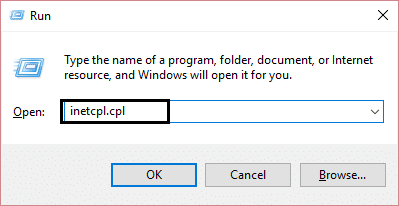
2.Далее перейдите на вкладку «Подключения» и выберите «Настройки локальной сети».
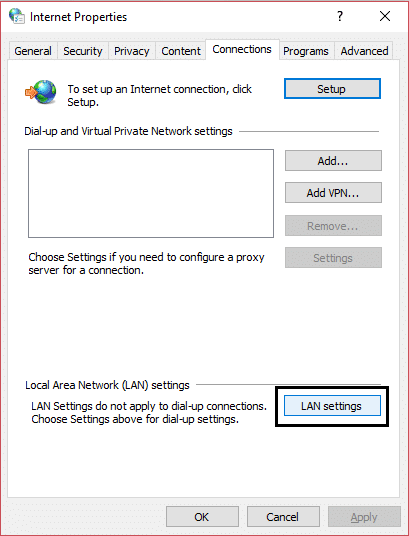
3. Снимите флажок «Использовать прокси-сервер для вашей локальной сети» и убедитесь, что установлен флажок « Автоматически определять настройки ».

4. Нажмите «ОК», затем «Применить» и перезагрузите компьютер.
Если вы все еще видите сообщение об ошибке «Прокси-сервер не отвечает», загрузите «MiniToolBox». Дважды щелкните программу, чтобы запустить ее, затем установите флажок « Выбрать все » и нажмите « GO».
Способ 2: запустите CCleaner и Malwarebytes
Выполните полную антивирусную проверку, чтобы убедиться, что ваш компьютер в безопасности. В дополнение к этому запустите CCleaner и Malwarebytes Anti-malware.
1. Загрузите и установите CCleaner и Malwarebytes.
2. Запустите Malwarebytes и дайте ему просканировать вашу систему на наличие вредоносных файлов.
3. Если вредоносные программы будут обнаружены, они будут автоматически удалены.
4. Теперь запустите CCleaner и в разделе «Очиститель» на вкладке «Windows» мы предлагаем проверить следующие параметры для очистки:
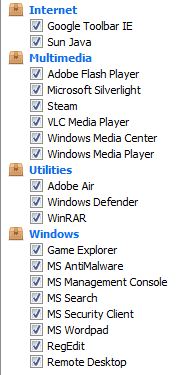
5. После того, как вы проверили все нужные точки, просто нажмите « Выполнить очистку» и дайте CCleaner выполнить свою работу.
6. Чтобы очистить вашу систему, выберите вкладку «Реестр» и убедитесь, что отмечены следующие пункты:
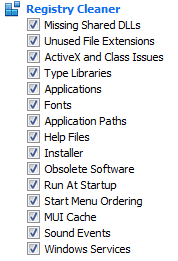
7. Выберите «Сканировать на наличие проблем» и разрешите сканирование CCleaner, затем нажмите « Исправить выбранные проблемы».
8.Когда CCleaner спрашивает: « Хотите сделать резервную копию изменений в реестре? ” выберите Да.
9. После завершения резервного копирования выберите Исправить все выбранные проблемы.
10. Перезагрузите компьютер и посмотрите, сможете ли вы исправить ошибку «Прокси-сервер не отвечает».
Способ 3: если параметр «Прокси» неактивен
Перезагрузите компьютер в безопасном режиме и повторите попытку. Если по-прежнему не удается снять флажок с прокси-сервера, есть исправление реестра:
1. Нажмите клавишу Windows + R, затем введите regedit и нажмите Enter, чтобы открыть редактор реестра.
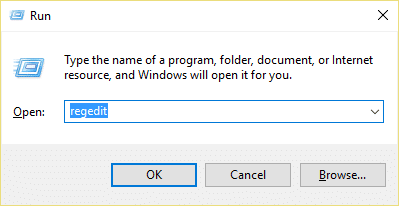
2. Перейдите к следующему разделу реестра:
Компьютер\HKEY_CURRENT_USER\Software\Microsoft\Windows\CurrentVersion\Настройки Интернета
3. Теперь в правой панели окна щелкните правой кнопкой мыши ProxyEnable DWORD и выберите « Удалить».
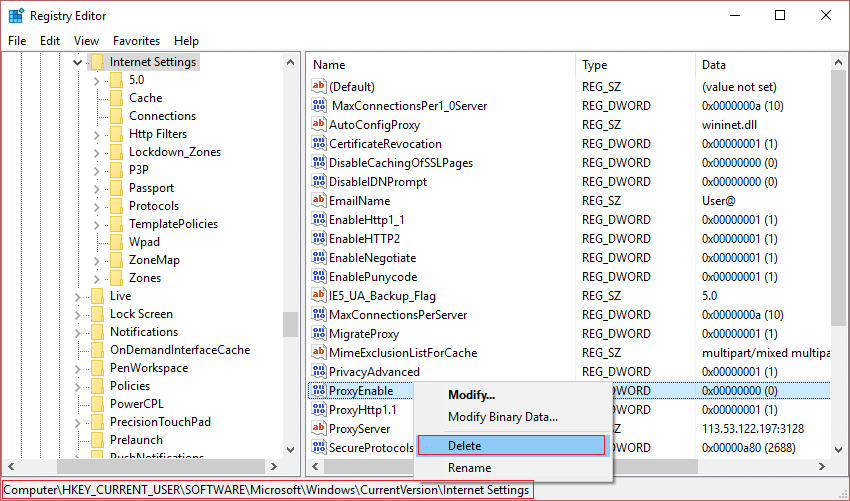
4. Аналогичным образом удалите следующие ключи ProxyServer, Migrate Proxy и Proxy Override.
5. Перезагрузите компьютер в обычном режиме, чтобы сохранить изменения, и посмотрите, сможете ли вы исправить ошибку «Прокси-сервер не отвечает».
Способ 4: сброс настроек Internet Explorer
1. Нажмите клавишу Windows + R, затем введите inetcpl.cpl и нажмите Enter, чтобы открыть свойства Интернета.
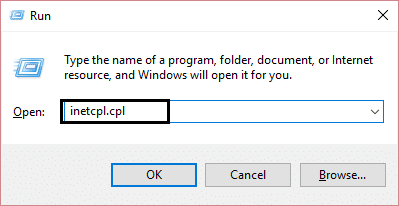
2.В окне настроек Интернета перейдите на вкладку Дополнительно.
3. Нажмите кнопку «Сброс», и Internet Explorer начнет процесс сброса.

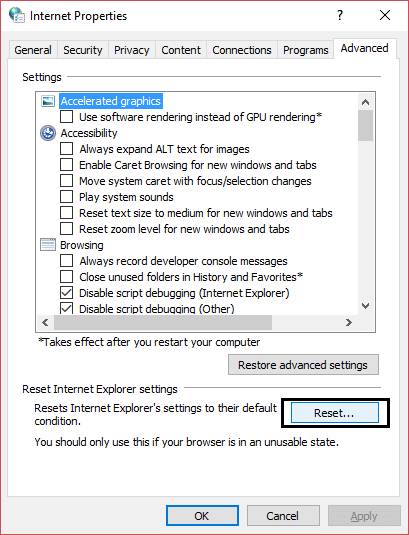
4. В следующем появившемся окне обязательно выберите опцию « Удалить личные настройки». “
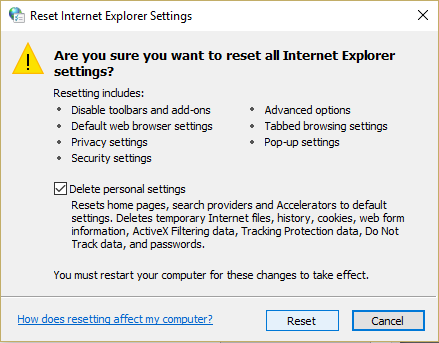
5. Затем нажмите «Сброс» и дождитесь завершения процесса.
6. Перезагрузите устройство с Windows 10 еще раз и проверьте, можете ли вы исправить ошибку «Прокси-сервер не отвечает».
Способ 5: отключить надстройки Internet Explorer
1. Нажмите клавишу Windows + X, затем выберите «Командная строка (администратор)».
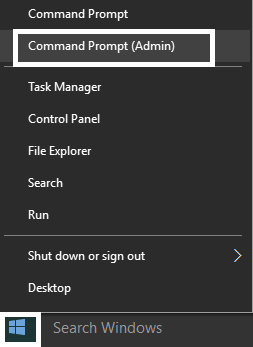
2. Введите следующую команду и нажмите Enter:
«%ProgramFiles%\Internet Explorer\iexplore.exe» -extoff
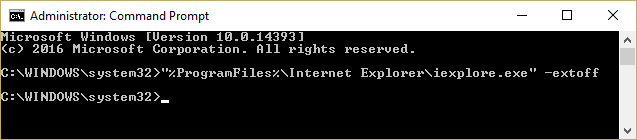
3. Если внизу вас попросят «Управление надстройками», щелкните по нему, если нет, то продолжите.
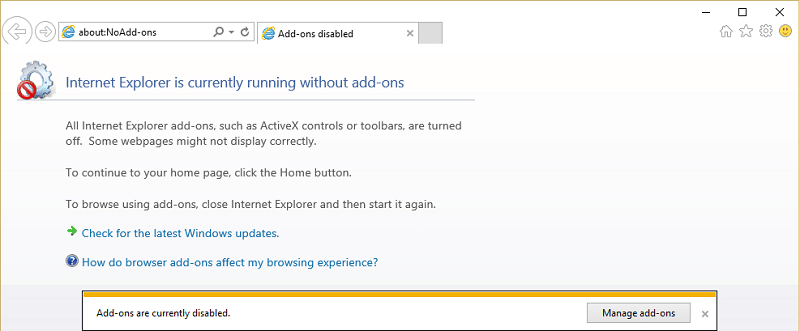
4. Нажмите клавишу Alt, чтобы открыть меню IE, и выберите « Инструменты» > «Управление надстройками».
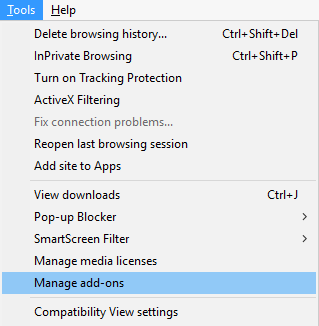
5. Нажмите « Все надстройки » в разделе «Показать» в левом углу.
6. Выберите каждую надстройку, нажав Ctrl + A , затем нажмите « Отключить все».
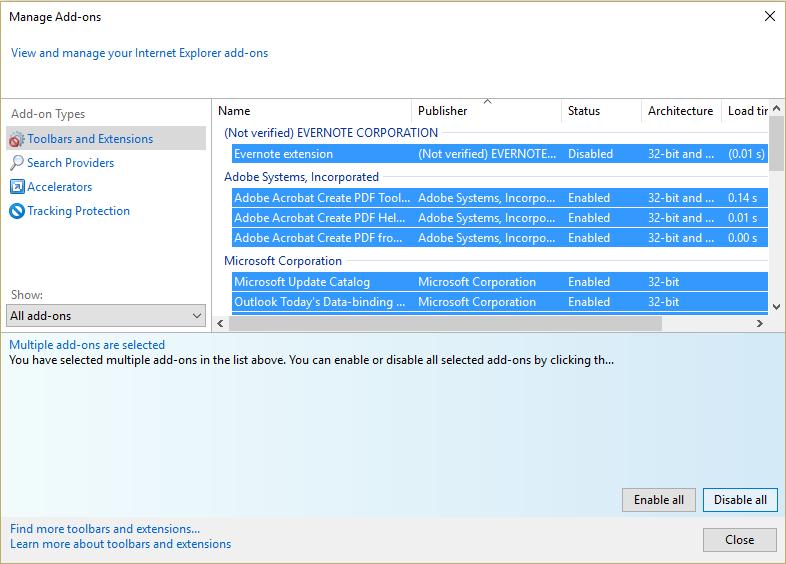
7. Перезапустите Internet Explorer и посмотрите, удалось ли вам исправить ошибку «Прокси-сервер не отвечает».
8. Если проблема устранена, то одна из надстроек вызвала эту проблему, чтобы проверить, какая из них, вам нужно повторно включить надстройки одну за другой, пока вы не доберетесь до источника проблемы.
9. Повторно включите все ваши надстройки, кроме той, которая вызывает проблему, и было бы лучше, если бы вы удалили эту надстройку.
Способ 6: Запустите SFC и DISM
1. Нажмите клавишу Windows + X, затем нажмите «Командная строка» («Администратор»).
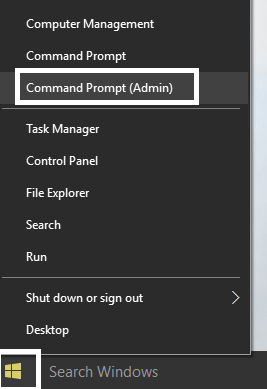
2. Теперь введите в cmd следующее и нажмите Enter:
sfc/scannow sfc /scannow /offbootdir=c:\ /offwindir=c:\windows
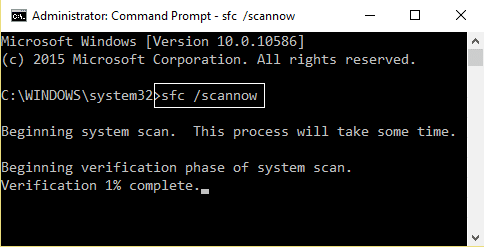
3. Дождитесь завершения описанного выше процесса, а затем снова введите следующую команду:
а) Dism/Online/Cleanup-Image/CheckHealth б) Dism/Online/Cleanup-Image/ScanHealth c) Dism/Online/Cleanup-Image/RestoreHealth
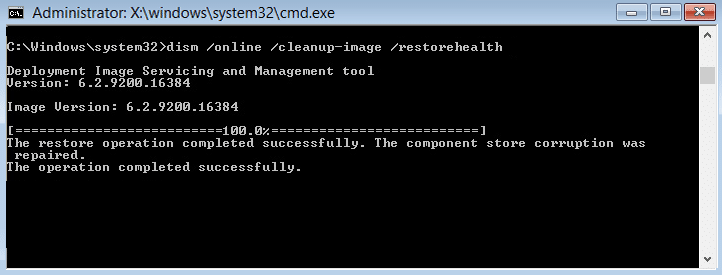
4. Если приведенная выше команда не работает, попробуйте следующую:
Dism/Image:C:\offline/Cleanup-Image/RestoreHealth/Source:c:\test\mount\windows Dism/Online/Cleanup-Image/RestoreHealth/Source:c:\test\mount\windows/LimitAccess
Примечание. Замените C:\RepairSource\Windows на расположение источника восстановления (установочный диск Windows или диск восстановления).
5. Подождите, пока описанный выше процесс завершится, и перезагрузите компьютер, чтобы сохранить изменения.
Способ 7: Запустите AdwCleaner
1. Скачайте AdwCleaner по этой ссылке.
2. Дважды щелкните загруженный файл, чтобы запустить AdwCleaner.
3. Теперь нажмите « Сканировать », чтобы AdwCleaner просканировал вашу систему.
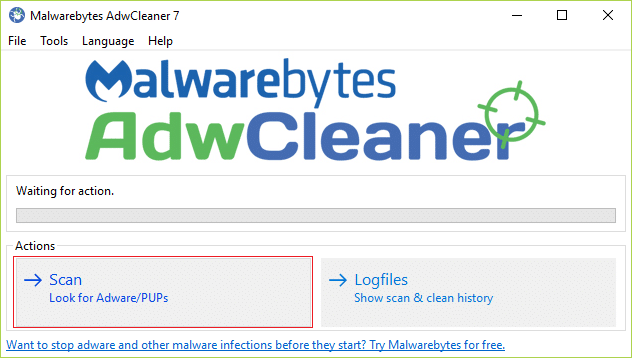
4. Если обнаружены вредоносные файлы, обязательно нажмите «Очистить».
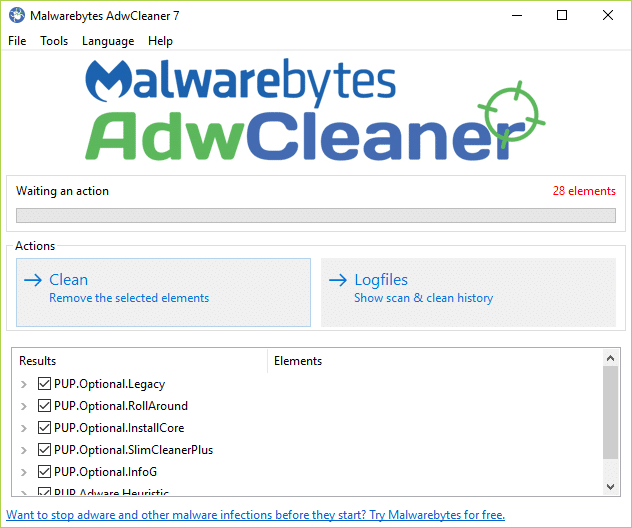
5. Теперь, когда вы очистите все нежелательное рекламное ПО, AdwCleaner попросит вас перезагрузить компьютер, поэтому нажмите «ОК» для перезагрузки.
После перезагрузки вам нужно снова открыть Internet Explorer и проверить, можете ли вы исправить ошибку «Прокси-сервер не отвечает» в Windows 10 или нет.
Способ 8: Запустите средство удаления нежелательной программы
1. Загрузите средство удаления нежелательных программ по этой ссылке.
2. Дважды щелкните файл JRT.exe , чтобы запустить приложение.
3. Вы заметите, что откроется командная строка, просто нажмите любую клавишу, чтобы позволить JRT просканировать вашу систему и автоматически устранить проблему, вызывающую сообщение об ошибке «Прокси-сервер не отвечает ».
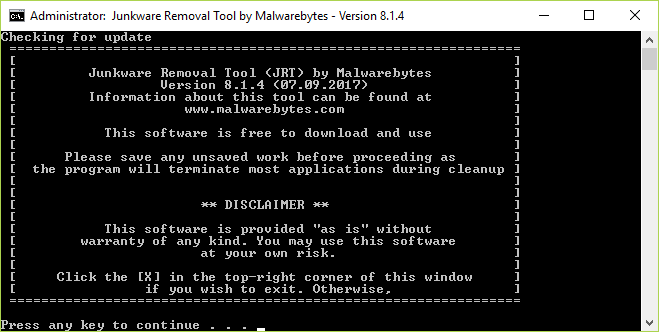
4. Когда сканирование завершится, средство удаления нежелательных программ отобразит файл журнала с вредоносными файлами и ключами реестра, которые это средство удалило во время вышеуказанного сканирования.
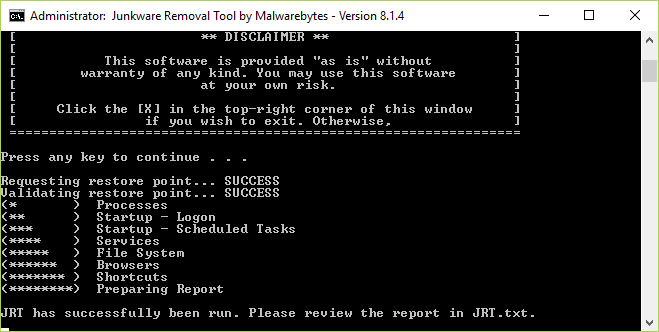
5. Перезагрузите компьютер, чтобы сохранить изменения.
Рекомендуется для вас:
- Исправить Вам понадобится новое приложение, чтобы открыть это — ms-windows-store
- Как исправить отсутствие значка в магазине приложений Windows 10
- Как исправить отсутствие Магазина Windows в Windows 10
- Исправить Windows не может получить доступ к указанному устройству, пути или ошибке файла
Вот и все, вы успешно узнали , как исправить ошибку «Прокси-сервер не отвечает », но если у вас все еще есть какие-либо вопросы относительно этого поста, не стесняйтесь задавать их в разделе комментариев.
